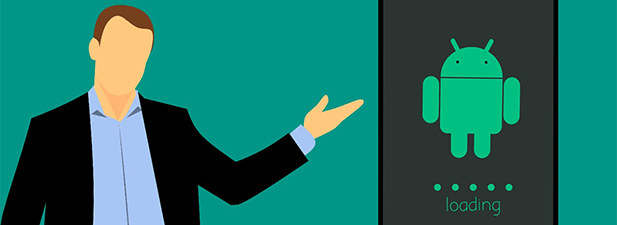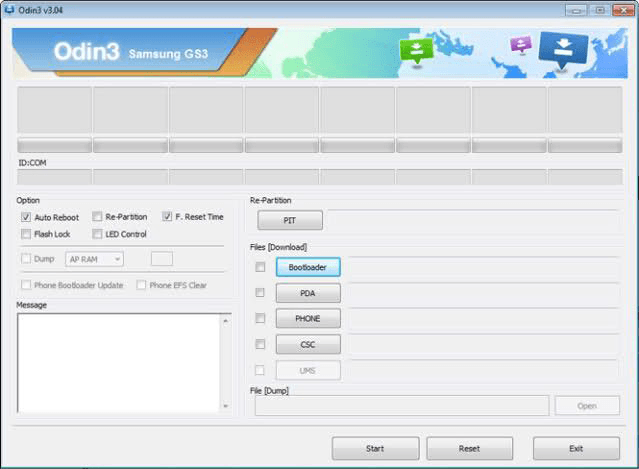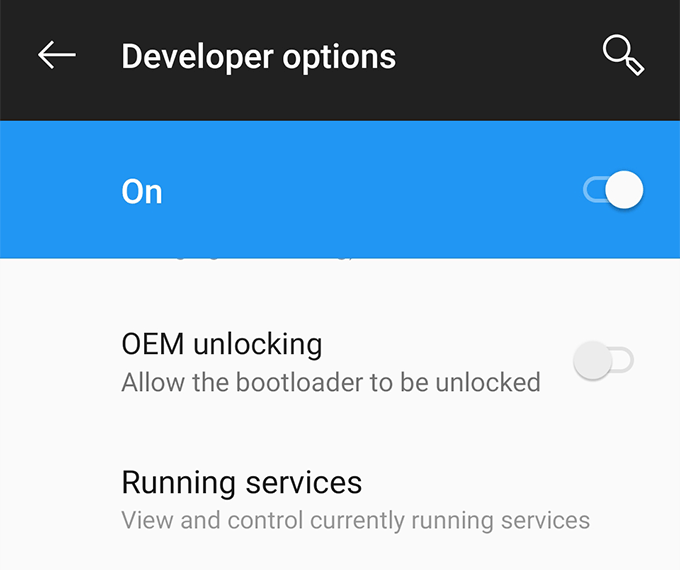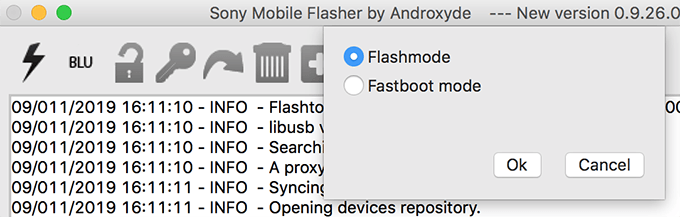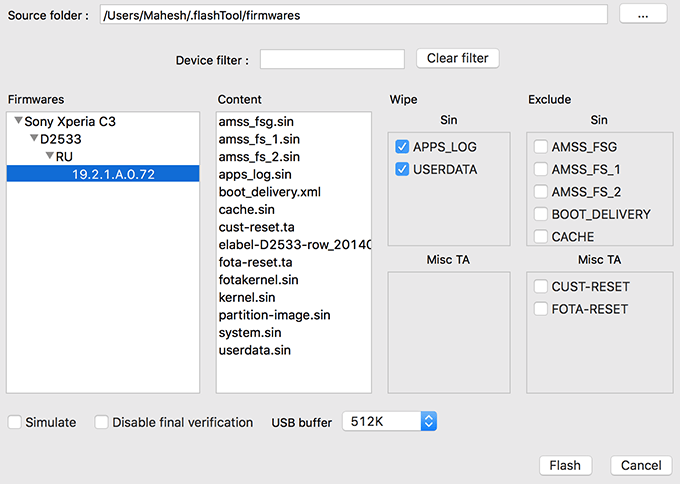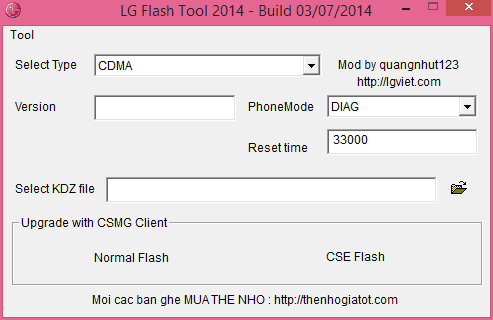Gli aggiornamenti del sistema operativo più recenti per i tuoi telefoni Android dovrebbero portare nuove funzionalità e correzioni di bug. Ma non è sempre così. A volte, un aggiornamento può introdurre più bug rispetto alla versione precedente. O peggio, l'aggiornamento potrebbe persino interrompere le funzionalità che funzionavano perfettamente nelle precedenti versioni di Android sul tuo dispositivo.
Queste sono alcune delle occasioni in cui potresti decidere di eseguire il downgrade del tuo dispositivo a una versione precedente del sistema operativo, soprattutto quando quella versione precedente funzionava perfettamente sul tuo dispositivo.
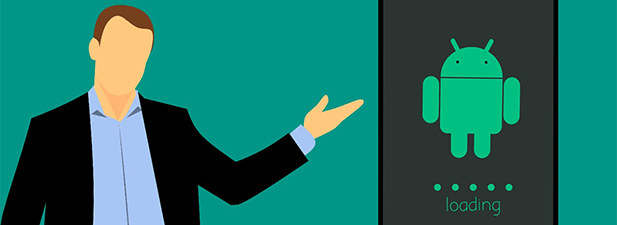
A differenza dei dispositivi iOS, è totalmente possibile riportare un dispositivo Android a una versione precedente del sistema operativo. Molti dei produttori hanno i propri strumenti per aiutarti a farlo.
Eseguire il downgrade dei telefoni Android Samsung utilizzando Odin
Se hai un telefono Android Samsung che desideri eseguire il downgrade, sei fortunato. I telefoni Samsung sono alcuni dei pochi telefoni che possono essere facilmente aggiornati con una versione precedente del sistema operativo.
Tutto ciò di cui hai bisogno è l'accesso a un computer e puoi ottenere il downgrade del tuo dispositivo.
Scarica una versione precedente del firmware di serie per il tuo dispositivo e salvala sul tuo computer. Una semplice ricerca su Google ti aiuterà a trovarlo. Scarica anche lo strumento flash Odin sul tuo computer.
Estrai i file sia dal firmware di serie che da Odin e avvia lo strumento Odin . Fare clic sul pulsante PDA nello strumento e selezionare il file del firmware estratto.
Deselezionare l' opzione Ripartizione nello strumento. Selezionare entrambe le opzioni Riavvio automatico e F. Ripristina tempo nello strumento.
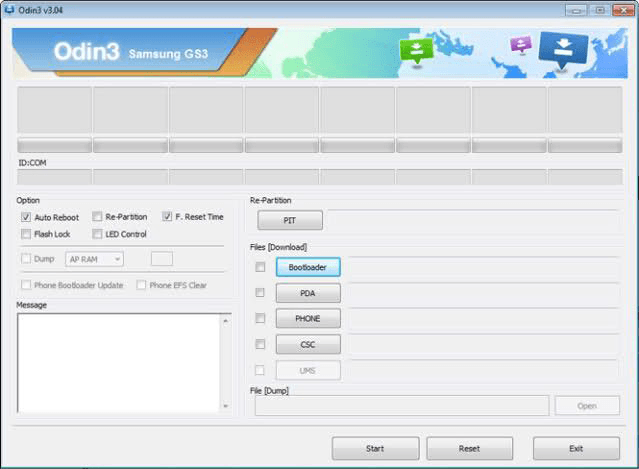
Spegni il tuo dispositivo. Tieni premuti contemporaneamente i pulsanti Volume giù , Home e Accensione per alcuni secondi. Quando richiesto, premi Volume su e il telefono si riavvierà in modalità download.
Collega il telefono al computer tramite un cavo USB. Quindi fai clic su Avvia in Odin e inizierà a lampeggiare il file del firmware di serie sul tuo telefono.
Una volta eseguito il flashing del file, il dispositivo si riavvierà. All'avvio del telefono, ti troverai su una versione precedente del sistema operativo Android .
Esegui il downgrade dei telefoni Google Pixel con Fastboot
Google ti fornisce le immagini di fabbrica per i tuoi dispositivi Nexus e Pixel. Puoi eseguire il flashing di queste immagini sul tuo dispositivo per tornare a una versione precedente del sistema operativo Android.
Tieni presente che la seguente procedura cancellerà tutti i dati sul tuo dispositivo.
Scarica l' immagine di fabbrica della versione che desideri sul tuo dispositivo da Google. Estrai il file quando è stato scaricato. Inoltre, scarica Fastboot ed estrai i suoi file nella stessa cartella in cui hai estratto i file immagine.
Sul tuo telefono, vai su Impostazioni > Sistema > Opzioni sviluppatore e abilita lo sblocco OEM e il debug USB .
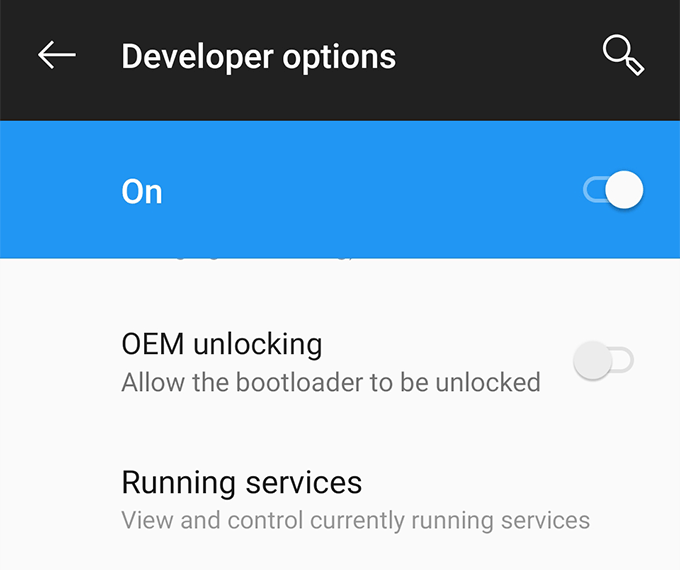
Collega il telefono al computer tramite un cavo USB. Apri la cartella in cui si trovano i file immagine, tieni premuto Maiusc , fai clic con il pulsante destro del mouse in un punto vuoto e seleziona Apri finestra di comando qui .
Digita il seguente comando nella finestra e premi Invio . Riavvierà il tuo dispositivo in modalità bootloader.
adb riavvia il bootloader
Ora esegui il seguente comando per sbloccare il bootloader del tuo telefono. Riceverai un messaggio sul tuo telefono, quindi accettalo.
sblocco lampeggiante fastboot
Una volta sbloccato il bootloader, digita il seguente comando per avviare il flashing del firmware di serie sul tuo telefono. Ci vorranno alcuni minuti.
flash-tutto
Riblocca il tuo bootloader eseguendo il seguente comando.
blocco lampeggiante fastboot
Accendi il telefono e utilizzerai la versione scelta del sistema operativo Android sul tuo dispositivo.
Esegui il downgrade dei telefoni Android Sony utilizzando Flashtool
I telefoni Sony sono anche facili da eseguire il downgrade grazie all'utilità Flashtool. Ti consente di eseguire il flashing del firmware di serie sul tuo dispositivo che, di conseguenza, esegue il downgrade del dispositivo alla versione del firmware scelta.
Scarica il firmware di serie per il tuo telefono Sony e Flashtool sul tuo computer. Installa Flashtool sul tuo computer.
Copia il file del firmware .ftf e incollalo nella cartella C:\Flashtool\firmwares .
Avvia Flashtool , fai clic sull'icona del tuono in alto e seleziona Flashmode .
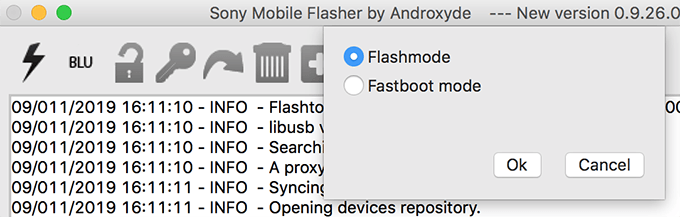
Seleziona il file del firmware nella schermata seguente, seleziona tutte le opzioni nella sezione Cancella e premi Flash in basso.
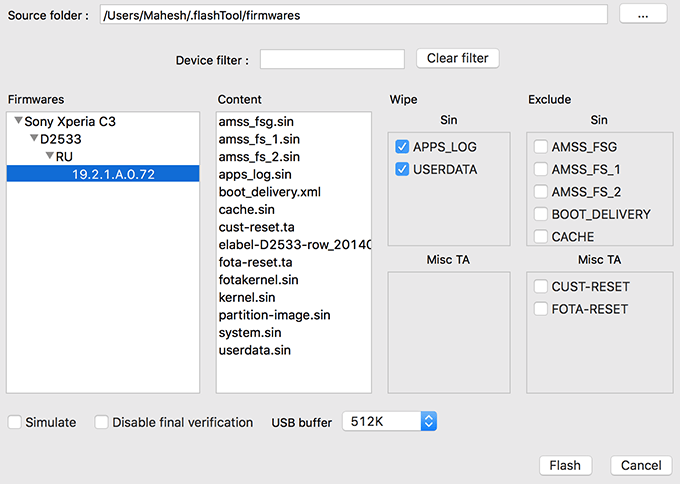
Spegni il telefono. Tieni premuto Volume giù e collega il telefono al computer tramite un cavo. Lo strumento avvierà automaticamente la procedura di flash.
Riavvia il telefono quando è stato aggiornato con lo strumento.
Esegui il downgrade dei telefoni Android LG utilizzando lo strumento LG Flash
Se stai eseguendo il downgrade di un telefono LG, non è necessario eseguire alcun comando o qualcosa del genere. Basta scaricare il firmware di serie e uno strumento e il gioco è fatto.
Ecco come:
Scarica la ROM stock per la tua versione Android preferita e LG Flash Tool sul tuo computer.
Spegni il telefono. Collega il telefono al computer tenendo premuto il pulsante Volume su sul telefono. Riavvierà il telefono in modalità download.
Avvia LG Flash Tool sul tuo computer e seleziona le seguenti opzioni. Quindi fare clic sull'opzione CSE Flash .
Seleziona tipo – CDMA
PhoneMode – DIAG
Seleziona file KDZ – seleziona il file stock ROM dal tuo computer
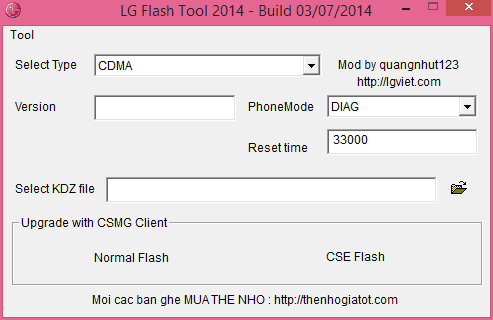
Premi Start nella schermata seguente.
Quando ti viene chiesto di scegliere il paese e la lingua, non selezionare nulla e fai clic su OK .
Quando la ROM di serie viene aggiornata, il telefono tornerà a una versione precedente del sistema operativo Android.
Eseguire il downgrade di altri dispositivi Android
Come puoi vedere nei metodi sopra, la procedura per tornare a una versione precedente di Android di solito richiede di scaricare una ROM stock e uno strumento per eseguire il flashing della ROM sul tuo dispositivo. E quando la ROM viene aggiornata, torni completamente alla versione di Android scelta.
Per i telefoni che non abbiamo elencato sopra, puoi facilmente prendere i file del firmware stock e gli strumenti lampeggianti da Google. Quindi, carica semplicemente il file ROM nello strumento e sei pronto per installarlo sul tuo telefono.
Conclusione
Eseguire il downgrade di un telefono Android significa sostanzialmente eseguire il flashing di una versione precedente del sistema operativo Android sul dispositivo. Una volta eseguito il flashing, puoi eseguire le app che non funzionano nelle versioni più recenti e goderti anche qualsiasi altra cosa che si è rotta e non funziona più nelle versioni Android più recenti.